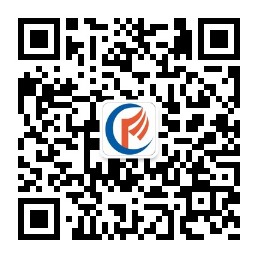Simply Fortran 设计得与 GFortran for windows 高度一体化。安装下载集成开发环境都非常简单,无需任何额外的下载和用户设置。Simply Fortran 内核是基于GNU 的 GFortran,集成了开发环境,编辑器,调试器。可用于 Windows 平台,含 XP,Windows 7/8/10(无需安装 Visual Studio)。其编辑器独有专门针对 Fortran 的语法检查,调用提示,派生类型成员列表提示自动完成等。可自动代码折叠,自动生成 module 列表,函数列表,便于管理和定位。
所以,Simply Fortran和DISLIN的结合必将是大家是喜闻乐见的!效果图如下
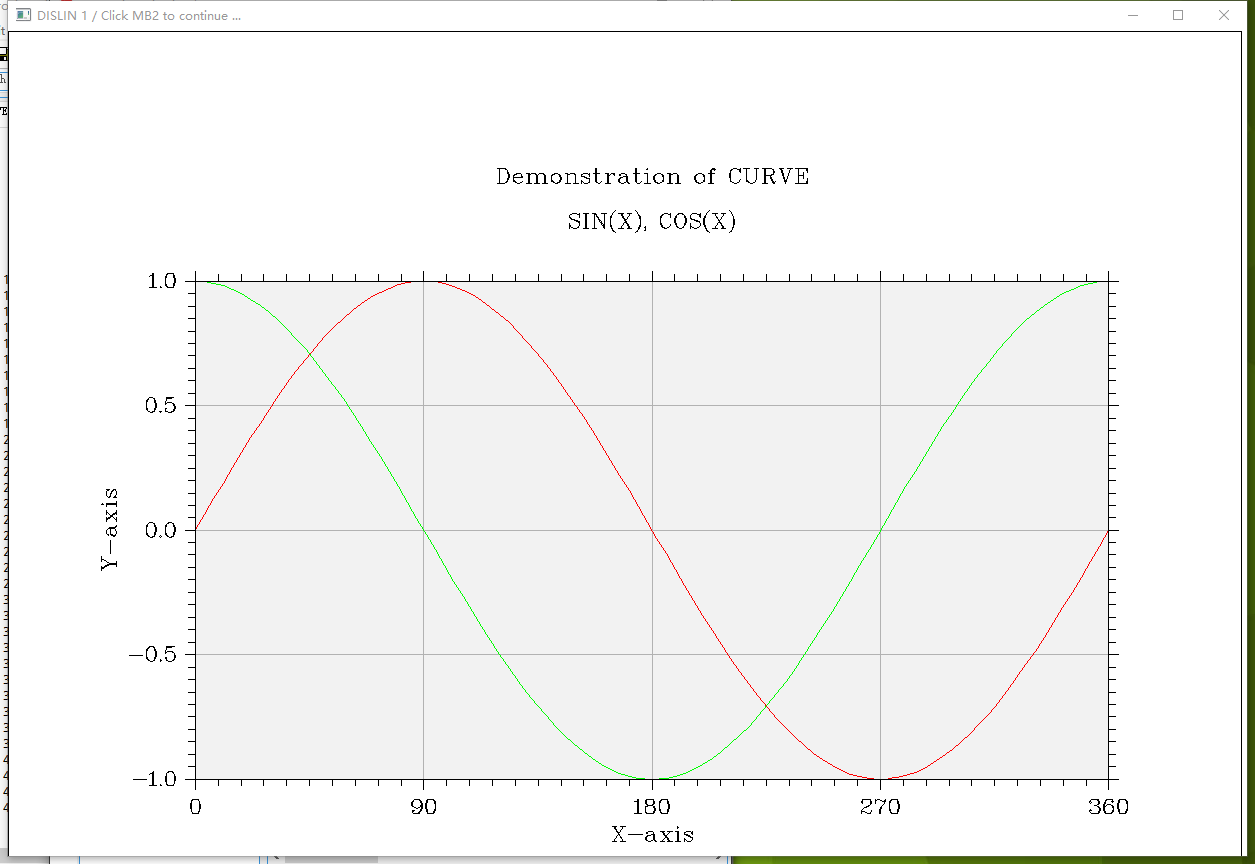
安装过程如下:
1、去官网下载DISLIN。由于我的系统是32位的,所以下载的32-bit版本。
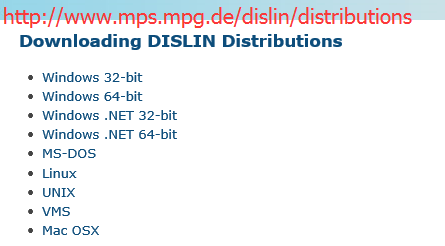
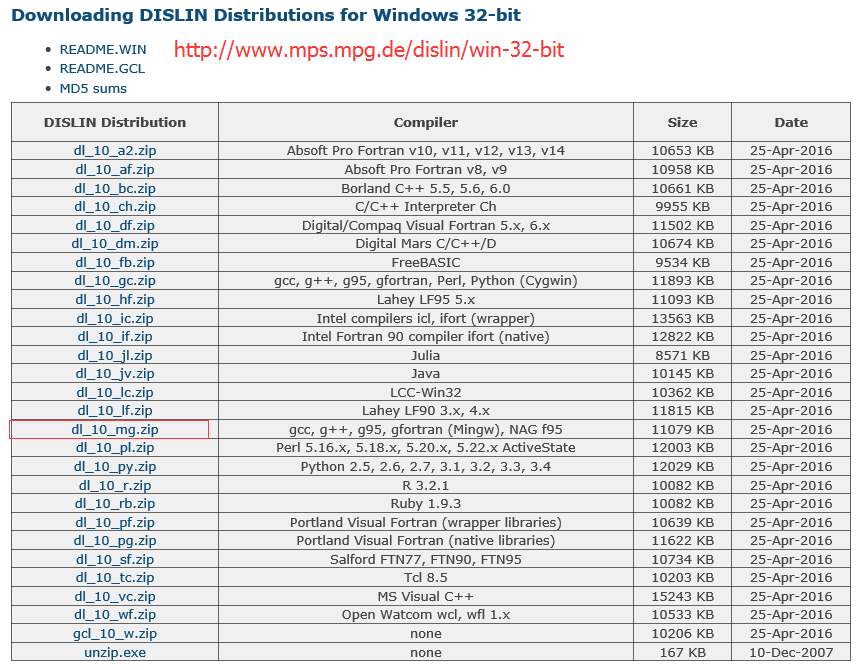
2、解压dl_10_mg.zip,双击setup.exe,就完成了DISLLIN的安装。
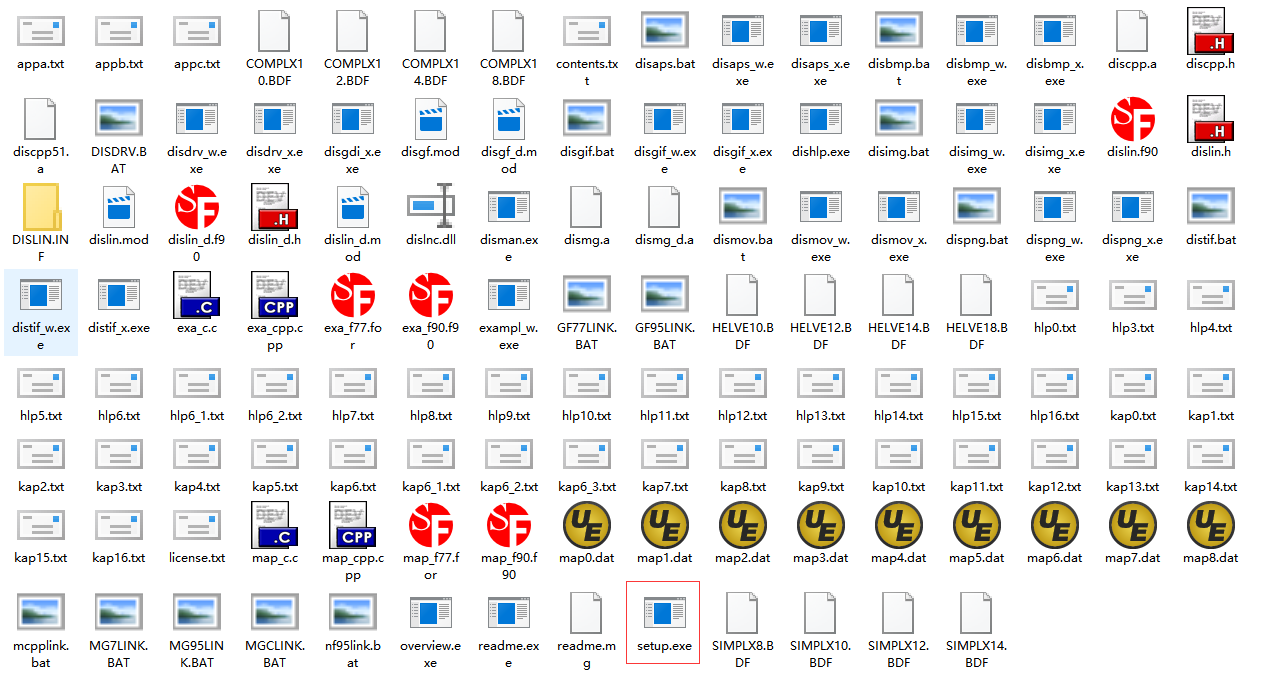
3、稍微配置一下DISLIN。启动CMD,输入图中2行命令,然后关闭即可。
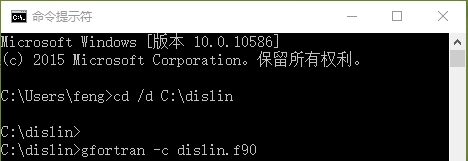
4、启动Simply Fortran,选择右下角最后一个类型的工程,这是有图形界面的类型。
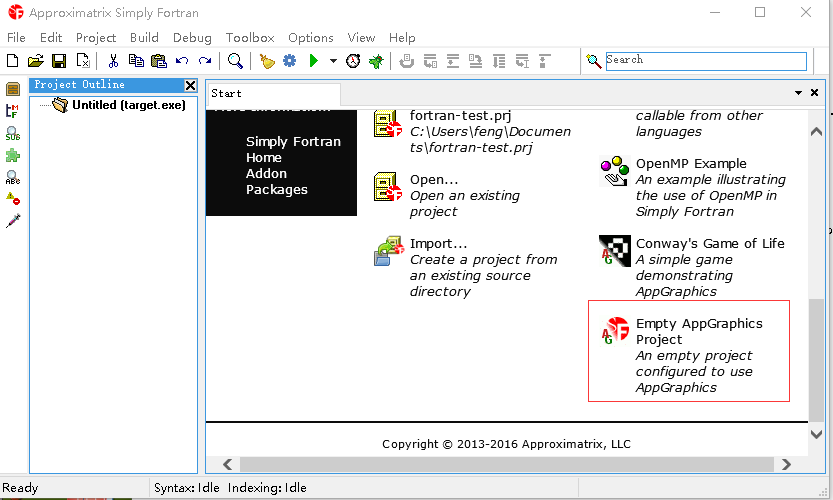
5、在Simply Fortran里配置DISLIN,并输入例子代码。
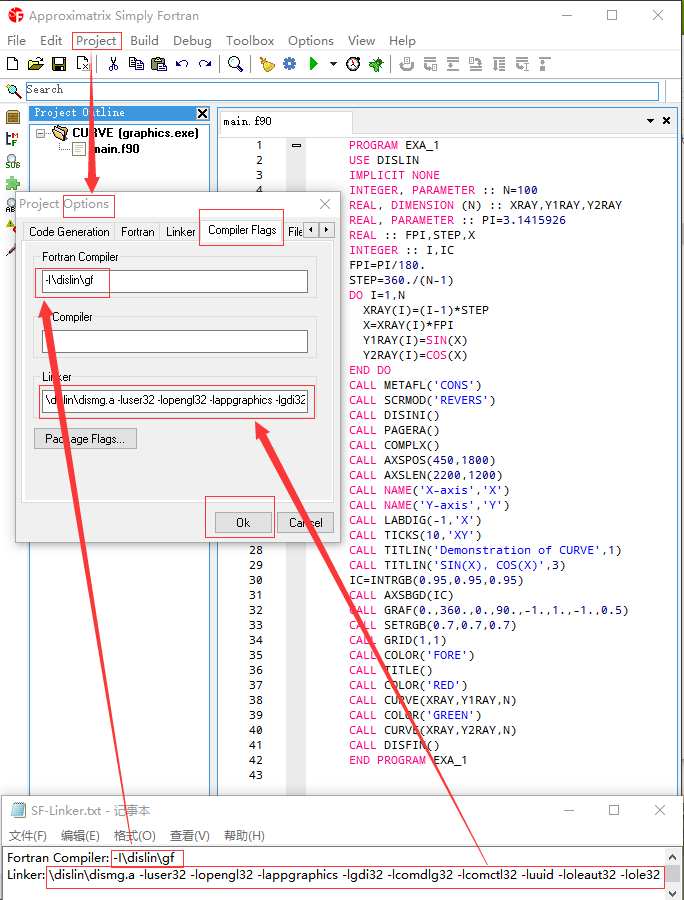
6、完成!
=======另外,Simply Fortran 真的很贴心方便(如果你花钱注册了,请继续看下文)========
Simply Fortran官方提供程序包安装器。可以很方便的安装很多库等。比如DISLIN,见下图流程
1、到官网下载Simply Fortran Package Server

2、安装SFPackageManager-1.4.msi。双击SFPackageManager-1.4.msi,选择完全安装。
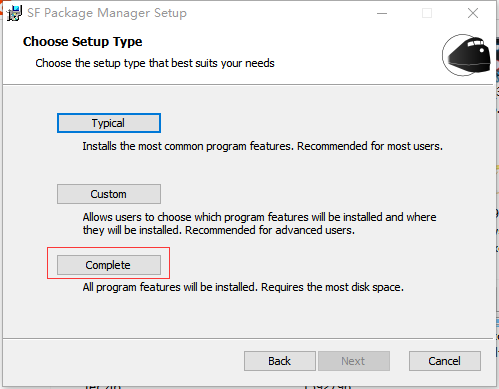
3、用SFPackageManager安装DISLIN。首先是启动SFPackageManager,
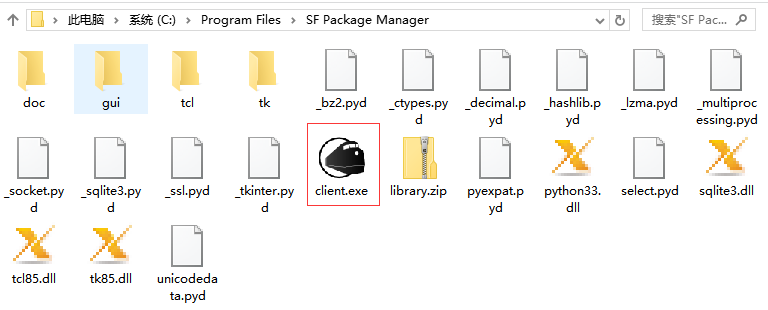


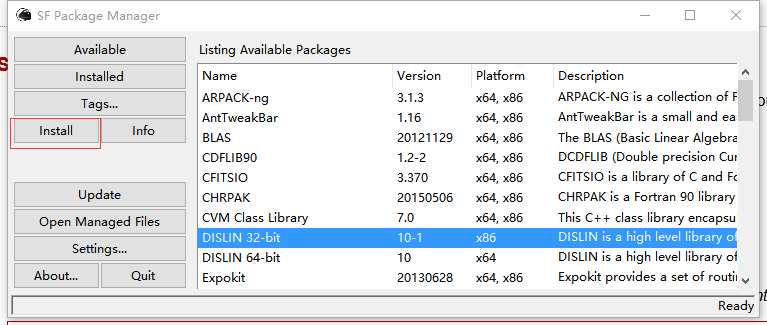
如果报错,就点settings,验证一下注册信息。(破解版用户就不用白费劲的尝试了,囧)。
4、完成!(由于不可描述原因,我其实只能走到上面的第3步,-_-|| )
如果你能坚持看到这里,恭喜你,你要输入的字符可以直接从下面几行复制,不用对着图片输入了——不但慢,还容易输错。
DISLIN Examples http://www.mps.mpg.de/dislin/examples
Examples Codes http://www.mps.mpg.de/1757463/exa_f90
DISLIN Download http://www.mps.mpg.de/dislin/win-32-bit
cd /d C:\dislin
http://packages.simplyfortran.com/client.html
cd /d C:\dislin
gfortran -c dislin.f90
Fortran Compiler: -I\dislin\gf
Linker: \dislin\dismg.a -luser32 -lopengl32 -lappgraphics -lgdi32 -lcomdlg32 -lcomctl32 -luuid -loleaut32 -lole32
http://packages.simplyfortran.com/client.html